练习:分析运动
下载练习文件
打开装配
打开装配,并激活装配中所有零件。
- 打开装配 slider_linkage.asm 并激活其中的所有零件,该装配位于练习文件所在的文件夹中。
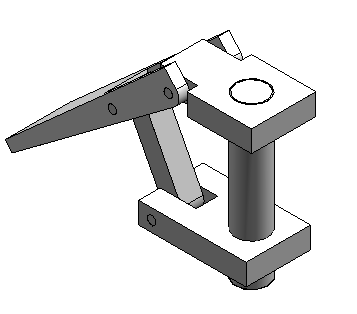
- 在装配路径查找器中,选择
slider_block.par。右键单击重合关系,然后单击删除关系。
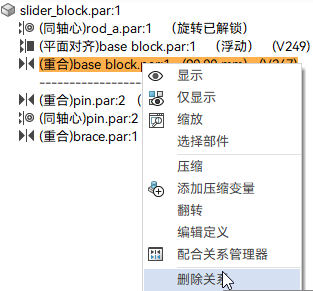
运动环境
启动运动应用程序。
-
选择工具选项卡→环境组→运动命令
 。
。 -
选择主页选项卡→机构组→新建机构命令
 。
。 - 在新建机构对话框中,键入机构名称,然后单击确定。
- 提示自动添加零件时,单击Motion -
添加新零件对话框中的全部清除,然后单击确定。
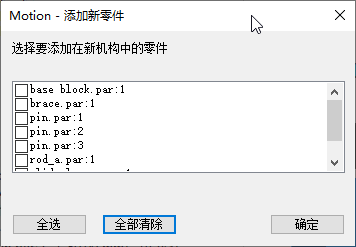
- 在主页选项卡下的的机构组中,选择构建器命令
 。
。 - 在运动构建器向导中,单击重力选项卡。确认已选中考虑重力框,然后单击下一步。
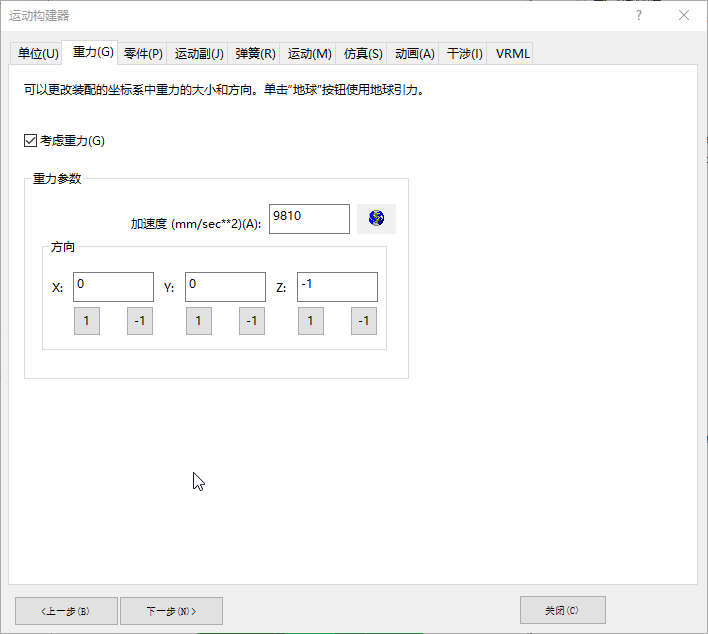
- 在零件选项卡上,将 base
block.par;1、rod_a.par;1 和 pin.par:1 拖到固定零件上。
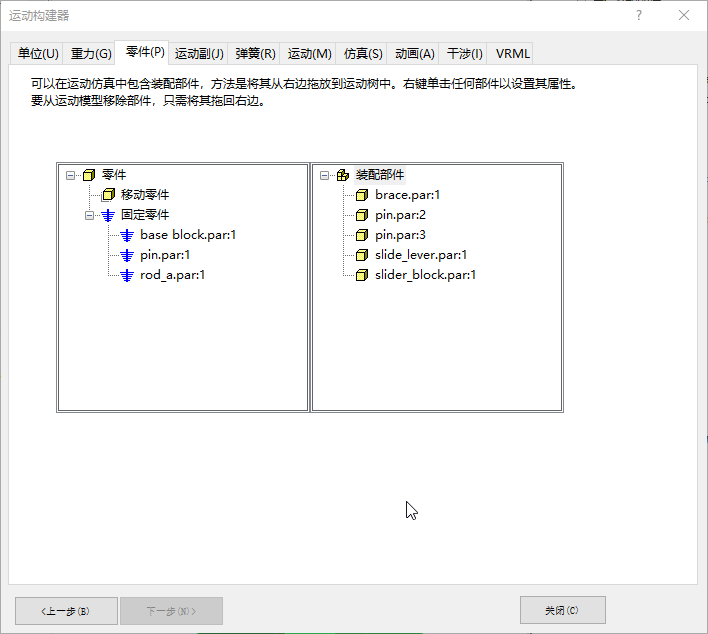
- 将剩余的零件拖到移动零件。关闭 Motion
消息对话框。
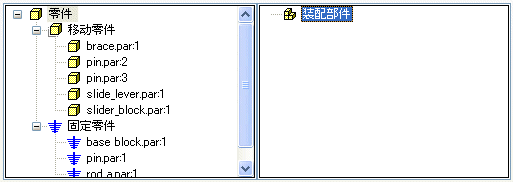
- 单击下一步进至运动副选项卡。
- 展开运动副列表。

因为在激活运动命令之前删除了重合关系,所以 天工 CAD 未能根据重合关系识别或创建联接。
查找初始碰撞
对连杆的运动进行仿真,并查找零件的初始碰撞。
- 在运动构建器向导中,单击仿真选项卡。
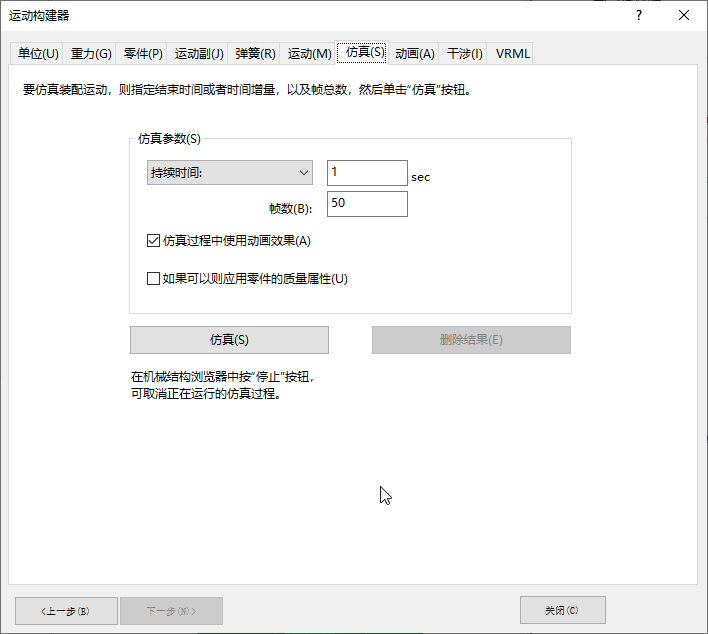
- 单击仿真使零件进入运动状态,并观察运动显示。
- 单击干涉选项卡。
- 如果向导阻挡了查看装配,则将向导窗口拖到装配窗口的右侧。单击检查干涉。
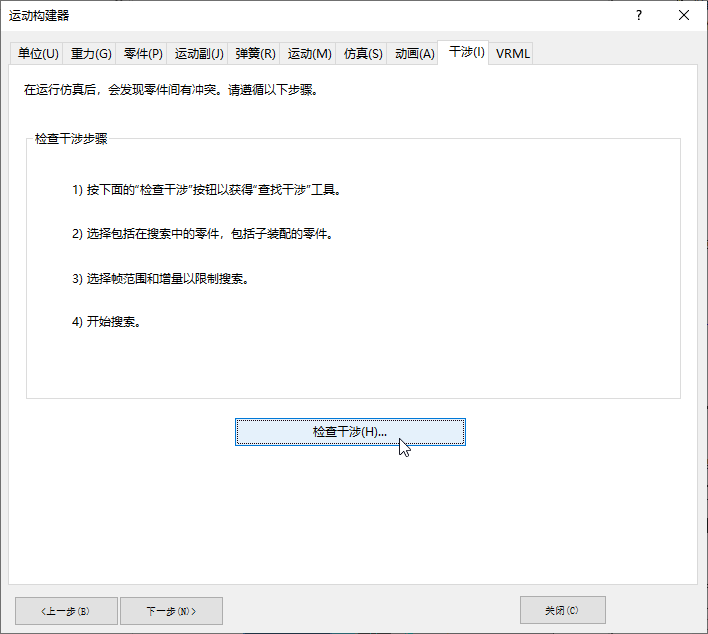
- 在装配图形窗口中,单击 brace.par 和
slide_lever.par,将其添加到零件列表,以在定时查找干涉对话框中进行测试。

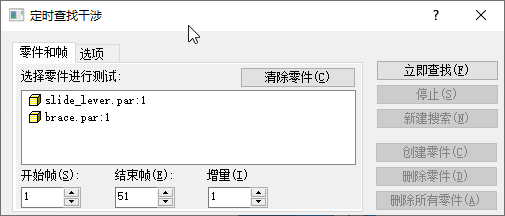
- 单击选项选项卡。单击查找第一个接触,然后单击立即查找。
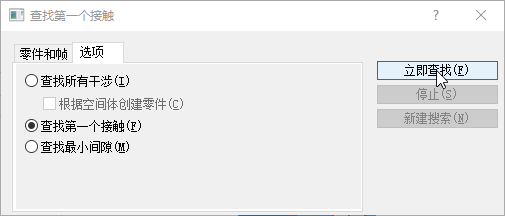
- 观察装配移动,然后在检测到两个零件之间的第一个干涉时停止。
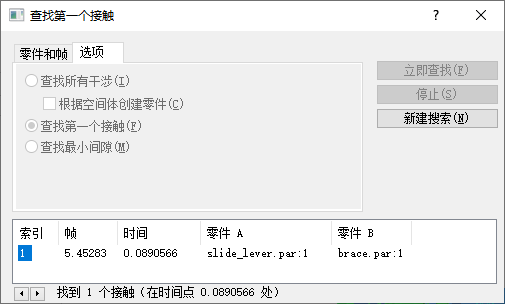 Note:
Note:零件干涉始于第 5.45 帧。
- 关闭查找第一个接触对话框。
- 在测量与检查选项卡的 3D 测量组中,单击测量距离命令。将元素类型设置为所有元素。
- 对于要测量的点,选择基本块的右下角和滑块的右上角。
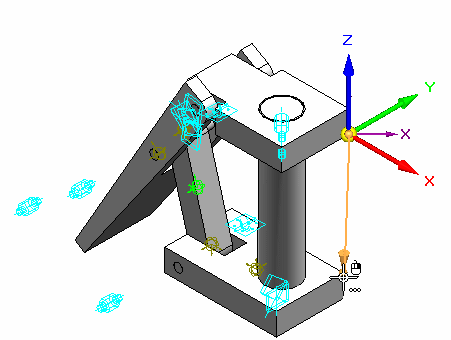
注意,Z 增量距离为 -110.14 mm。如果基本块和滑块之间的距离大于等于 110.14 mm,这些零件将会干涉。
- 在测量距离命令条中,单击关闭。
- 关闭所有打开的对话框。单击关闭运动返回到装配。
- 保存并关闭文件。本练习到此结束。
练习小结
在本练习中,您已学会如何使用运动命令来分析简单连杆的运动。未移动的零件已被固定,而已移动的零件在行进方向上没有约束。进入运动状态后,干涉已被检测和测量。
- 单击本活动窗口右上角的关闭按钮。
测试您的知识:分析运动
回答以下问题:
- 什么是 Simply motion?
- 如何才能检测到移动零件之间冲突的起点?
- 如果检测到干涉,如何限制运动的范围以防发生干涉?
答案
- 什么是 Simply motion?
Simply Motion 模块允许您对 天工 CAD 装配执行运动模拟。Simply Motion 直接从装配约束创建活动零件和运动关节。通过一个简单易用的向导样式界面,可以添加其他关节、弹簧和运动发生器。Simply Motion 包含一个三维动态运动引擎,该引擎可模拟的问题远远超出简单链接或运动类问题的范畴。模拟结果可以用来生成移动装配的动画,也可用来检查装配在其整个模拟运动范围内移动时的干涉情况。
Simply Motion 是 Design Simulation Technologies 的 Dynamic Designer 的一个子集。天工 CAD 免费提供 Simply Motion。可向 Design Simulation Technologies 购买到 Dynamic Designer 的升级。
- 如何才能检测到运动零件之间冲突的起始点?
使用 Simply Motion 中的干涉选项卡可以分析并显示初始干涉发生的位置。拖动部件命令也可以检查是否存在冲突和干涉。
- 如果检测到干涉,如何限制运动的范围才能不发生干涉?
可以针对有效装配关系设置范围偏置值。
